- Firefox, de forma predeterminada, permite a los usuarios abrir nuevas instancias del navegador y no limita la cantidad de procesos en ejecución.
- Una extensión o configuración incorrecta puede impedir que Firefox abra instancias adicionales cuando Firefox ya se está ejecutando.
- Cerrar el navegador y reiniciar la computadora debería ser el primer paso para solucionar este error del navegador.
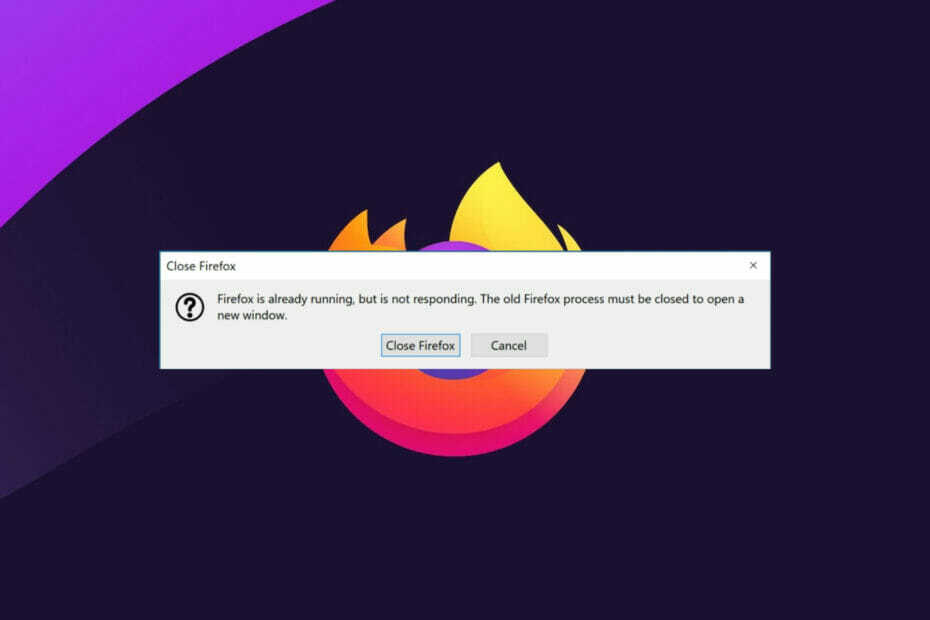
¡Te mereces un navegador mejor! 350 millones de personas usan Opera diariamente, una experiencia de navegación completa que viene con varios paquetes integrados, consumo de recursos mejorado y un gran diseño.Esto es lo que Opera puede hacer:
- Migración fácil: use el asistente de Opera para transferir datos existentes de Firefox, en solo unos pocos pasos
- Optimice el uso de recursos: su memoria RAM se usa de manera más eficiente que Firefox
- Privacidad mejorada: VPN gratuita e ilimitada integrada
- Sin anuncios: el bloqueador de anuncios incorporado acelera la carga de páginas y protege contra la minería de datos
- Descargar Ópera
Firefox es un navegador robusto y ofrece muchas funciones para ayudarte a sacar el máximo partido a tu experiencia de navegación. Desafortunadamente, hay momentos en que Firefox ya se está ejecutando pero no responde en Windows.
Aquí está lo que necesitas saber. Cuando inicia el navegador, abre una instancia de Firefox donde puede navegar y hacer todo el trabajo que necesita. Mientras se ejecuta, aún puede iniciar nuevas pestañas o sesiones de Firefox, que se abren como una segunda instancia.
No hay límites para la cantidad de instancias que puede abrir, pero puede afectar su PC ya que cada instancia ocupa una cierta cantidad de memoria. Por lo tanto, cuantas más instancias tenga abiertas, más recursos de PC se utilizarán.
Si tiene tanta memoria utilizada por el navegador, puede comenzar a experimentar algunos problemas y Firefox puede dejar de responder en Windows 10/11.
¿Qué significa que una copia de Firefox ya está abierta?
Cuando haces clic en el icono de Firefox, se abre el navegador para que puedas usarlo para lo que quieras. En este punto, el Administrador de tareas registra un nuevo proceso que se ejecuta en su computadora. En algunos casos raros, intentar iniciar otro Firefox desencadena un error en el que su computadora le dice que Firefox ya está abierto.
Esta no es una experiencia típica ya que Firefox no tiene límites en la cantidad de copias que puede ejecutar al mismo tiempo. Por ejemplo, en la imagen a continuación, tengo ocho instancias del navegador en ejecución.

Algunos otros errores que los usuarios han enfrentado al usar Firefox incluyen:
- Error de actualización fallida: este es un error que hace que la actualización del navegador sea imposible.
- Los sitios web no se cargan: cuando tiene este error, puede iniciar el navegador, pero no podrá acceder a ningún sitio web.
- El sistema de marcadores e historial no funcionará: este error desactiva el historial de su navegador y todos los marcadores guardados en Firefox.
- Error de conexión segura: cuando Firefox no puede encontrar un conjunto de cifrado adecuado para crear una conexión a Internet segura, verá el mensaje de error. En la mayoría de los casos, se debe a problemas de proxy o VPN, una configuración incorrecta o una interferencia del programa de seguridad.
¿Qué puedo hacer si Firefox se está ejecutando pero no responde?
1. Cierra Firefox y reinicia la computadora
- Haga clic en el botón de cerrar (el signo X en la parte superior derecha del navegador).

- Haga clic en el comienzo menú, haga clic en el Energía botón y haga clic en el Reiniciar opción.
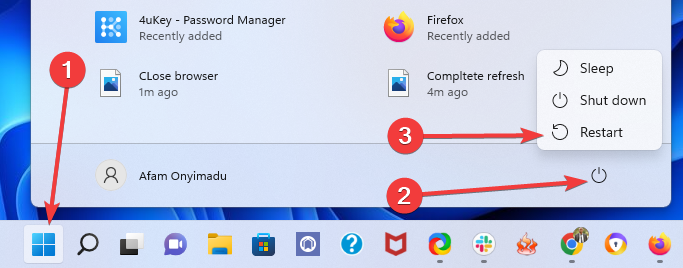
- Espere a que la computadora se vuelva a encender, luego reinicie el navegador Firefox y vea si el error desapareció.
Su computadora funcionará mejor si la reinicia. Un reinicio borra la memoria de la computadora, poniendo fin a cualquier proceso que esté utilizando RAM. Además, es posible que una aplicación consuma su memoria incluso después de haberla cerrado, y un reinicio asegura que esto no suceda.
Por último, un reinicio también puede resolver problemas con periféricos y hardware.
2. Terminar el proceso del navegador
- Haga clic derecho en el comienzo menú y seleccione Administrador de tareas de la lista de opciones.
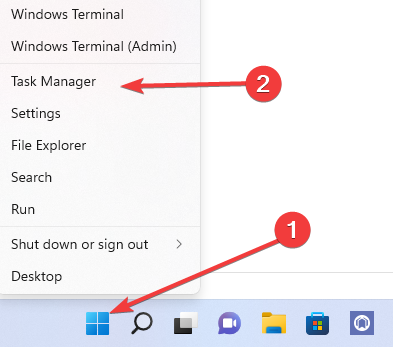
- Haga clic en el Procesos pestaña.
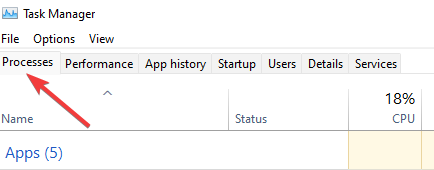
- En el panel izquierdo, busque el Firefox proceso, haga clic con el botón derecho en él y elija el Tarea final opción.
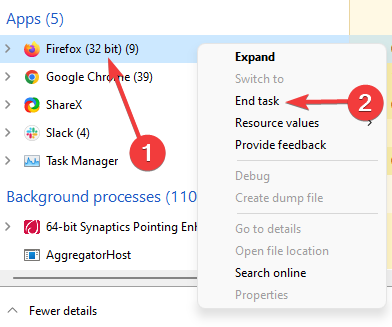
La tarea final es una herramienta en la pestaña Procesos de la aplicación del Administrador de tareas de Windows que le permite detener cualquier proceso que no responda. Cuando una de sus aplicaciones está congelada o no responde, puede usar Finalizar tarea para terminarla sin reiniciar su computadora.
3. Eliminar archivos de bloqueo de perfil
- Abra el cuadro de diálogo Ejecutar usando las teclas de acceso rápido ventanas + R.
- En el campo de texto, escriba la ruta a continuación y presione enter.
%APPDATA%\Mozilla\Firefox\Perfiles\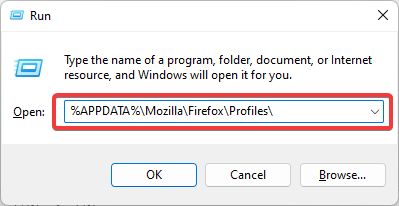
- Busque una carpeta que termine con .defectoy haga doble clic para abrirlo.

- En esta carpeta predeterminada, busque el parent.lock archivo y eliminarlo.
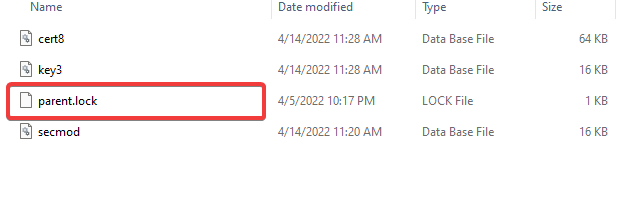
- Reinicie el navegador y verá un Firefox ya se está ejecutando pero no responde el mensaje de error todavía se muestra.
Si no puede eliminar el archivo de bloqueo después de una advertencia de error, reinicie su computadora y elimine el archivo antes de intentar reiniciar su navegador Firefox.
4. Comprobar los derechos de acceso de Firefox
- Abra el cuadro de diálogo Ejecutar usando las teclas de acceso rápido ventanas + R.
- En el campo de texto, escriba la ruta a continuación y presione enter.
%appdata%\Mozilla\Firefox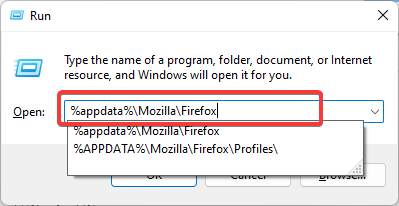
- Haga clic derecho en el Perfiles carpeta y seleccione la Propiedades opción.

- Desmarque la Solo lectura atributo, haga clic Aplicar, después OK.

- Vuelva a iniciar el navegador y compruebe si el error ha desaparecido.
Consejo de experto: Algunos problemas de la PC son difíciles de abordar, especialmente cuando se trata de repositorios dañados o archivos de Windows faltantes. Si tiene problemas para corregir un error, es posible que su sistema esté parcialmente dañado. Recomendamos instalar Restoro, una herramienta que escaneará su máquina e identificará cuál es la falla.
haga clic aquí para descargar y empezar a reparar.
Tenga en cuenta que cuando se selecciona Solo lectura, el navegador no puede escribir en su carpeta, lo que genera el mensaje de error de Firefox.
El navegador produce archivos de sistema en una carpeta de perfil en la carpeta del navegador en la unidad C para funcionar sin problemas. Cuando Firefox pierde los derechos necesarios debido a errores de lectura/escritura o archivos del sistema, no puede crear ningún archivo.
5. Abre Firefox en modo de solución de problemas
- Haga clic en el Menú (las tres líneas horizontales) en la parte superior derecha del navegador y seleccione Ayuda de la lista de opciones.

- En las opciones del panel superior derecho, seleccione Modo de solución de problemas.

- Haga clic en la opción Reiniciar.
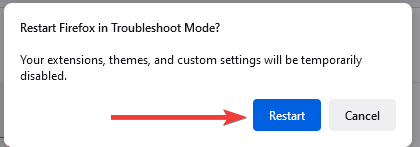
- Haga clic en Abierto.
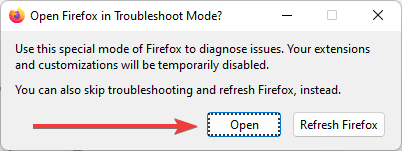
Alternativamente, mantenga presionada la tecla Cambioclave mientras hace doble clic en el icono de Firefox.
Iniciar su navegador en modo seguro es una excelente manera de solucionar problemas cuando Firefox ya se está ejecutando pero no responde. Deshabilita todas las extensiones y malas configuraciones.
Si el navegador funciona bien en modo seguro, puede considerar deshabilitar las últimas extensiones agregadas, ya que pueden ser la causa del problema.
Cuando Firefox se está ejecutando pero no responde en Linux, puede iniciarlo en modo seguro usando el siguiente script:$ firefox-modo-seguro
6. Deshabilitar extensiones
- Haga clic en el icono del menú (las 3 líneas horizontales) en la esquina superior derecha del navegador y seleccione el Complementos y temas opción.
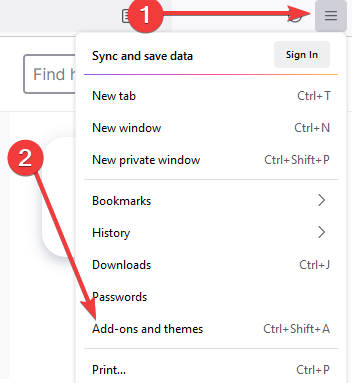
- Seleccione Extensiones desde el panel izquierdo, desplácese por la lista de extensiones en el panel derecho y apague el interruptor para desactivarlo.
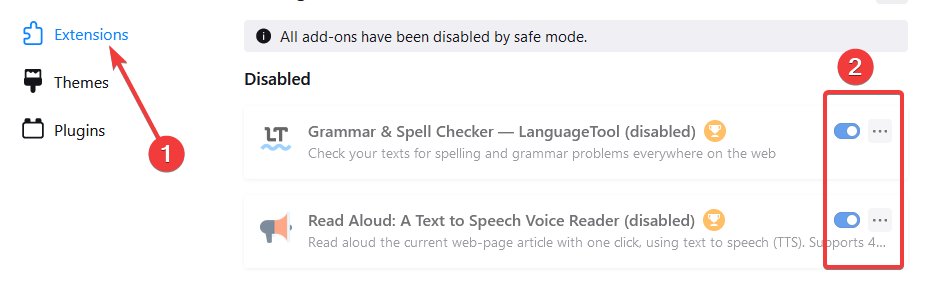
- Reinicie su navegador.
7. Desinstalar y reinstalar Firefox
- En tu comienzo menú, busque el Panel de control, y haga clic en la opción para Desinstalar un programa.

- Buscar Mozilla Firefox de la lista de programas instalados en el panel derecho, haga clic en él y seleccione la opción para Desinstalar en la cima.
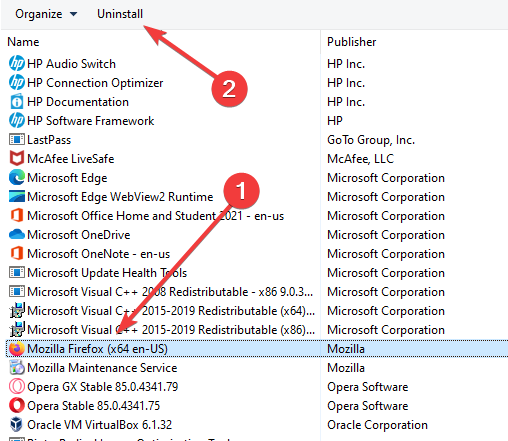
- Cuando se le solicite confirmación, haga clic para aceptar la desinstalar.
- Seleccione próximo en las ventanas para Actualizar Firefox en su lugar.
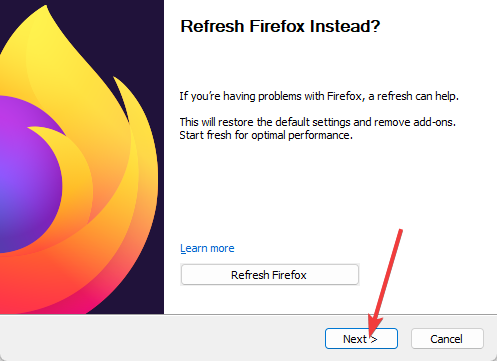
- En la siguiente ventana, seleccione la opción para Desinstalar.
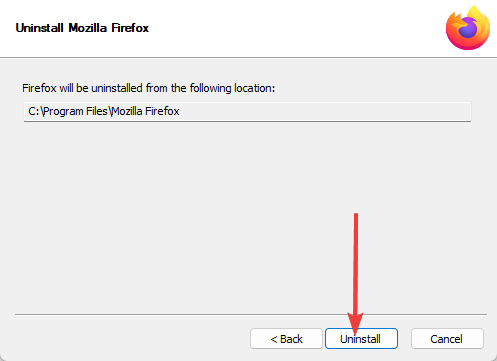
- Ahora, reinicie la computadora.
- Descargue el ejecutable del navegador desde el sitio web oficial de firefox.
- Comience la instalación haciendo doble clic en el archivo descargado.

- Hacer clic Sí para permitir la instalación cuando se le solicite.
- En las ventanas del asistente de instalación, haga clic en próximo.
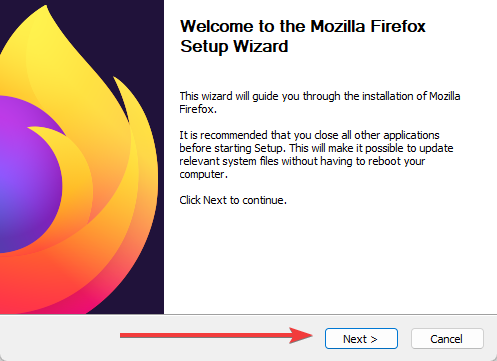
- Seleccione Estándar de las opciones de Tipo de configuración, luego haga clic en próximo.

- Haga clic en Instalar.
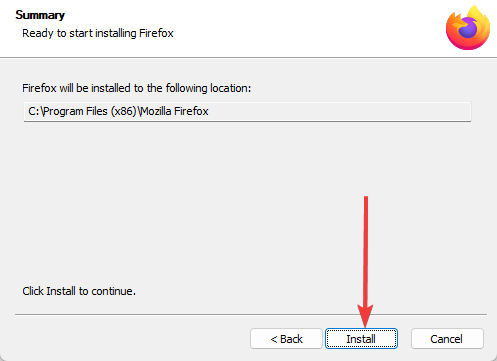
- Hacer clic Finalizar e inicie el navegador.
Tenga en cuenta que la desinstalación de Firefox elimina por completo todos los datos del navegador, incluidos los marcadores almacenados. Si desea guardar sus marcadores, debe exportarlos y luego importarlos cuando se complete la reinstalación.
- Error de pantalla verde de muerte en Windows 11 [8 soluciones rápidas]
- 3 procedimientos simples para cambiar la hora en Windows 11
¿Cómo puedo actualizar o restablecer mi navegador Firefox?
- Haga clic en el ícono del menú de Firefox (las tres líneas horizontales), luego seleccione el Ayuda opción.

- Haga clic en la opción de Más información sobre solución de problemas.

- Desde las opciones en la parte superior derecha del navegador, haga clic en el Actualizar Firefox botón.
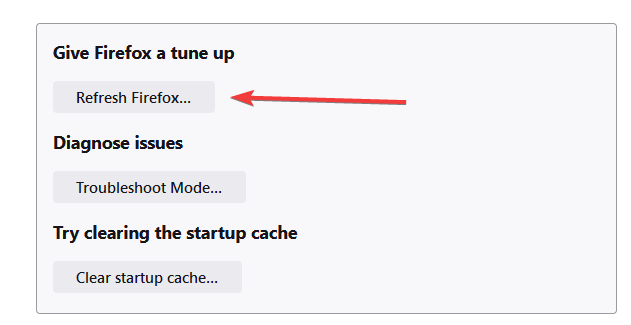
- Cuando se le solicite, haga clic en Actualizar Firefox otra vez.

- Haga clic en el botón Finalizar y espere a que el navegador se cierre y se reinicie.
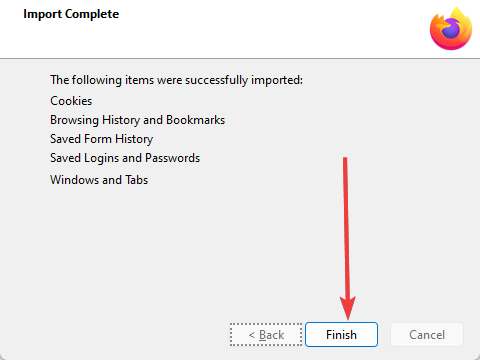
Cuando actualizas o restableces Firefox a su configuración predeterminada, los siguientes elementos se verán afectados:
- Los motores de búsqueda guardados y predeterminados recuperarán su configuración original.
- Se eliminarán todas las pestañas de inicio predeterminadas del navegador.
- Se eliminarán todas las configuraciones de su contenido y volverán a aparecer los valores predeterminados.
- Su nueva página de pestañas aparecerá vacía.
- Todas las pestañas previamente ancladas desaparecerán.
- Se eliminarán los temas y las extensiones del navegador.
- Se eliminarán todos los datos de su sitio y las cookies.
Restablecer Firefox a su configuración predeterminada puede ayudar si comienza a bloquearse, funciona lentamente o muestra anuncios intrusivos. La herramienta de reinicio resuelve una variedad de dificultades al revertir el navegador a su modo predeterminado original mientras conserva datos importantes como pestañas activas y marcadores.
Ahí tienes. Esperamos que hayas podido resolver con éxito tu problema con Firefox. Tenga en cuenta que no hemos escrito estas soluciones en ningún orden en particular, pero recomendamos comenzar con un simple reinicio de la computadora.
Si bien puede no ser la solución más eficiente, es la más fácil y permite que la computadora solucione sus problemas cuando sea posible.
Estos pasos son principalmente específicos para problemas de Firefox que ya se está ejecutando pero no responde, pero podría solucionar más Problemas generales de Firefox en Windows 10 y 11 en unos pocos pasos también.
 ¿Sigues teniendo problemas?Solucionarlos con esta herramienta:
¿Sigues teniendo problemas?Solucionarlos con esta herramienta:
- Descarga esta herramienta de reparación de PC calificado como Excelente en TrustPilot.com (la descarga comienza en esta página).
- Hacer clic Iniciar escaneo para encontrar problemas de Windows que podrían estar causando problemas en la PC.
- Hacer clic Repara todo para solucionar problemas con tecnologías patentadas (Descuento exclusivo para nuestros lectores).
Restoro ha sido descargado por 0 lectores este mes.

![3 formas de arreglar Ctrl F si no funciona en Firefox [Guía 2022]](/f/e7d319c15613accab048baba7206c514.png?width=300&height=460)
